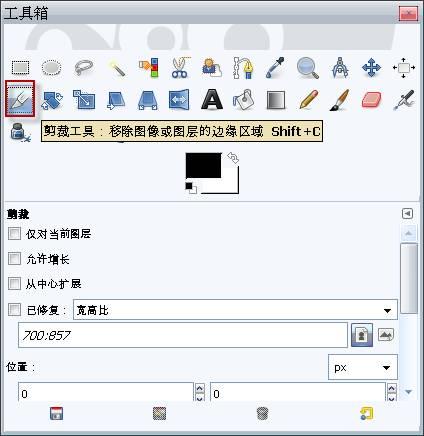第二步:在工具箱中选择【剪裁工具】,如图06所示 。在这里小编顺便给大家介绍下GIMP的工具箱,小编发现在PS的工具箱中的工具,在GIMP中大多都能找到,名称也类似,所不同的是,GIMP中的工具图标更有趣些 。而且GIMP的工具箱还有个很有趣的地方,就是工具箱的形状可以任意变形,只要将鼠标停留在工具箱界面的边缘,然后拉动鼠标就可以,为了便于大家观看,小编将自己的工具箱“拉”成了个“胖子” 。
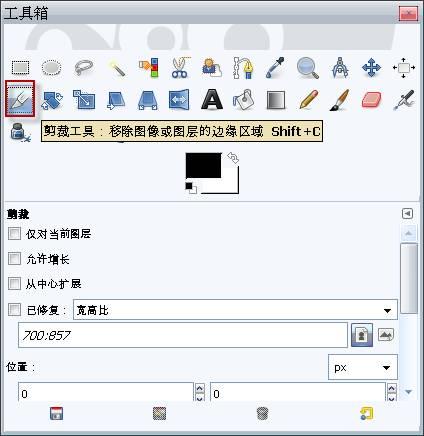 图06 GIMP的工具箱
图06 GIMP的工具箱
选择【剪裁工具】后,在图像中按下鼠标左键不放,然后拖动鼠标,选择我们需要的图像部分,其它被剪裁掉的部分会以灰色显示,如图07所示 。如果对选择的图像不满意,可将先松开鼠标,然后把鼠标移动到选择框的边缘部分,这时选择框中会出现个“小矩形”,按下鼠标左键,拖动鼠标即可调成选择框的大小 。然后按下回车键或者点击一下鼠标左键即可完成剪裁 。(其实这里和PS中的操作是极其类似的,会使用PS的朋友就不用看这段了)
 图07 剪切图像
图07 剪切图像